Poznámka:
Přístup k této stránce vyžaduje autorizaci. Můžete se zkusit přihlásit nebo změnit adresáře.
Přístup k této stránce vyžaduje autorizaci. Můžete zkusit změnit adresáře.
Rozhodování o tom, jak se uživatelé ověřují při návštěvě, je základním přizpůsobením jakéhokoli webu Power Pages. Pokud vynutíte ověřování, uživatelé se ověřují prostřednictvím zprostředkovatele identity.
Power Pages obsahuje několik integrovaných zprostředkovatelů identity OAuth 2.0, takže se uživatelé můžou ověřovat pomocí účtu Microsoft, LinkedIn, Facebook, Google nebo Twitter. Web může mít v jednom okamžiku pouze jednu instanci zprostředkovatele identity OAuth 2.0.
Pokud potřebujete, můžete přidat poskytovatele identity SAML 2.0, OpenID Connect a WS Federation.
Tvůrcům a správcům Power Pages umožněte snadno nastavit ověřování uživatelů. Po výběru zprostředkovatele identity vás výzvy v aplikaci provedou zbývajícími nastaveními.
Nastavení ověření uživatele pro váš web:
Poznámka:
Změny nastavení ověřování webu mohou trvat několik minut, než se na portálu projeví. Chcete-li změny okamžitě vidět, restartujte web v centru pro správu.
Výběr obecných nastavení ověřování
Některá nastavení ověřování nezávisí na zvoleném poskytovateli identity. Obecně se vztahují na metodu ověřování vašeho webu.
Přihlaste se ke službě Power Pages.
Vytvořte web nebo upravte existující web.
V levém panelu vyberte Zabezpečení.
V části Spravovat vyberte Zprostředkovatelé identity.
Vyberte Nastavení ověřování.
Vyberte obecná nastavení ověřování, která potřebujete, a pak vyberte Uložit.
Dále zadejte nastavení pro konkrétního poskytovatele identity.
Obecné nastavení
Vyberte následující obecná nastavení ověřování:
Externí přihlášení: Externí ověřování poskytuje rozhraní API identity ASP.NET. Zprostředkovatelé identit třetích stran spravují přihlašovací údaje a hesla k účtu.
- Zapnout: Pro přístup k webu uživatelé vyberou externí identitu pro registraci. Po registraci bude mít externí identita přístup ke stejným funkcím jako místní účet. Přečtěte si, jak spravovat externí účty.
- Vypnuto: Uživatelé se nemohou zaregistrovat ani přihlásit pomocí externího účtu.
Otevřená registrace: Řídí registrační formulář registrace pro vytvoření místního uživatelského účtu.
- Zapnuto: Registrační formulář umožňuje všem anonymním uživatelům navštívit web a vytvořit nový uživatelský účet.
- Vypnuto: Registrační formulář je deaktivovaný a skrytý.
Vyžadovat jedinečný e-mail: Určuje, jestli uživatelé musí při registraci zadat jedinečnou e-mailovou adresu.
- Zapnuto: Pokus o registraci může selhat, pokud uživatel uvede e-mailovou adresu, která je již uvedena v záznamu kontaktu.
- Vypnuto: Nový uživatel se může zaregistrovat pomocí duplicitní e-mailové adresy.
Nastavení konkrétních poskytovatelů identity
Každý zprostředkovatel identity má specifická nastavení, která musíte zadat.
Poznámka:
Když používáte nebo přidáváte název vlastní domény nebo měníte základní adresu URL webu, musíte nastavit zprostředkovatele identity, aby používal správnou adresu URL pro odpověď.
Na webu Power Pages vyberte Zabezpečení>Zprostředkovatelé identity.
V seznamu se zobrazí všichni dostupní zprostředkovatelé identity.
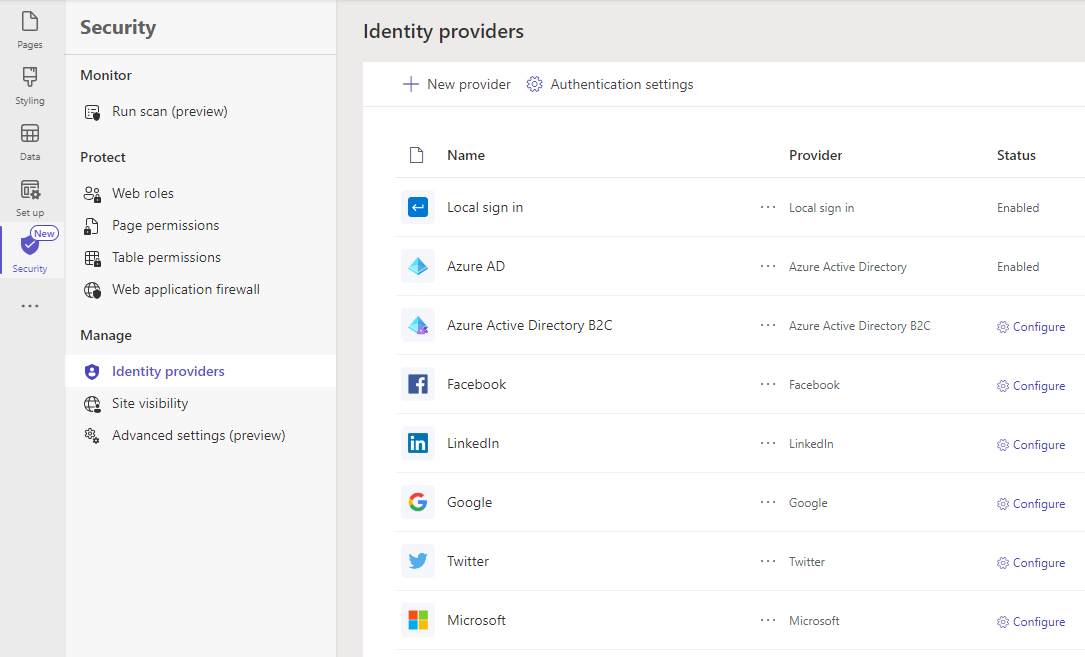
Pokud chcete nastavit zprostředkovatele identity, který se zobrazí v seznamu, vyberte Konfigurovat.
Pokud požadovaný poskytovatel není uveden, přidejte ho.
Ponechte název zprostředkovatele tak, jak je, nebo jej v případě potřeby změňte.
Název zprostředkovatele se zobrazí na tlačítku, které uživatelé vyberou pro svého zprostředkovatele identity na přihlašovací stránce.
Vyberte Další.
Ve zbývajících krocích vyhledejte zprostředkovatele v tabulce běžných poskytovatelů identity a vyberte odkaz na dokumentaci.
Přidání zprostředkovatele identity
Pokud poskytovatel identity, kterého chcete použít, není v seznamu uveden, můžete ho přidat.
Na vašem webu Power Pages vyberte Zabezpečení>Poskytovatelé identity.
Vyberte + Nový zprostředkovatel.
V seznamu Vybrat poskytovatele přihlášení vyberte Jiný.
V seznamu Protokol vyberte ověřovací protokol, který poskytovatel používá.
Zadejte název poskytovatele, jak se zobrazuje na přihlašovací stránce vašeho webu.
Vyberte Další.
U zbývajících kroků vyberte Zjistit více na stránce konfigurace a otevřete příslušný odkaz na dokumentaci:
Vyberte Potvrdit.
Úprava zprostředkovatele identity
Na vašem webu Power Pages vyberte Zabezpečení>Poskytovatelé identity.
Vedle názvu zprostředkovatele identity vyberte Více příkazů (…) >Upravit konfiguraci.
Změňte nastavení na základě dokumentace poskytovatele:
Zvolte Uložit.
Poznámka:
Zde nemůžete změnit konfiguraci zprostředkovatelů místního přihlášení a Microsoft Entra. Použijte místo toho nastavení webu.
Odstranění zprostředkovatele identity
Když odstraníte zprostředkovatele identity, bude odstraněna pouze jeho konfigurace. Zprostředkovatel je stále k dispozici pro budoucí použití s novou konfigurací. Pokud například odstraníte zprostředkovatele identity LinkedIn, vaše aplikace LinkedIn a její konfigurace zůstanou nedotčeny. Podobně pokud odstraníte zprostředkovatele externího ID Microsoft Entra, odstraní se pouze konfigurace tenanta Azure pro tohoto poskytovatele.
Na vašem webu Power Pages vyberte Zabezpečení>Poskytovatelé identity.
Napravo od názvu poskytovatele identity vyberte Další příkazy (…) >Odstranit.
Nastavení výchozího zprostředkovatele identity
Jako výchozího zprostředkovatele identity můžete nastavit libovolného zprostředkovatele identity. Když je zprostředkovatel identity nastaven jako výchozí, uživatelé přihlášení k webu nejsou přesměrováni na přihlašovací stránku portálu. Místo toho se přihlásí pomocí vybraného poskytovatele.
Jako výchozího zprostředkovatele identity můžete nastavit pouze konfigurovaného zprostředkovatele identity.
Důležité
Pokud nastavíte některého zprostředkovatele identity jako výchozího, uživatelé nemohou zvolit jiného zprostředkovatele identity.
Na vašem webu Power Pages vyberte Zabezpečení>Poskytovatelé identity.
Napravo od názvu poskytovatele identity vyberte Další příkazy (…) >Nastavit jako výchozího.
Pokud chcete odebrat výchozí nastavení a umožnit uživatelům vybrat nakonfigurovaného zprostředkovatele identity při přihlášení, vyberte Odebrat jako výchozí.
Pokud znovu vytvoříte svůj web, zabraňte chybě „Potíže s vaším přihlášením“
Pokud svůj web Power Pages odstraníte a znovu vytvoříte, může se uživatelům při přihlášení zobrazit následující chyba:
Sorry, but we're having trouble signing you in.
AADSTS700016: Application with identifier '<your site URL>' was not found in the directory 'xxxxxxxx-xxxx-xxxx-xxxx-xxxxxxxxxxxx'. This can happen if the application has not been installed by the administrator of the tenant or consented to by any user in the tenant. You may have sent your authentication request to the wrong tenant.
Po opětovném vytvoření webu se ujistěte, že jste správně nakonfigurovali zprostředkovatele identity.